목록전체 글 (96)
JLOG
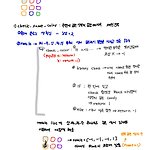 [Python] 코드업 #2605 : 캔디팡 풀이
[Python] 코드업 #2605 : 캔디팡 풀이
# import parameter size = 7 # candy 판의 사이즈 pop = 0 # candy pop한 개수 pop_check = False # candy Pop이 되었는지 check candies = [] # 7줄 candy 판 입력 받음 for i in range(size): #{ candy_line = input().split(" ") candies.append(candy_line) #} # 이번 블록이 색깔, 조건이 맞는지 확인 def check_color(w, h, color, history) : #{ if w = size or h >= size : #{ return -1 #} for his in history : if his[0] == w and h..
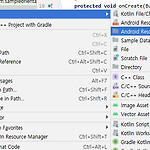 [안드로이드 스튜디오 강좌 #15] 이벤트 처리 이해하기 - 단말 방향 전환 이벤트 처리
[안드로이드 스튜디오 강좌 #15] 이벤트 처리 이해하기 - 단말 방향 전환 이벤트 처리
! 목표 단말 방향을 전환 했을 때 화면 방향이 가로, 세로로 전환되는 이벤트를 알아보자 1. 단말 방향 변경 단말을 가로/세로 방향으로 바꿨을 때 가로 세로의 화면 비율에 따라 화면이 다르게 보여야 한다. 단말 방향이 전환 되었을 때 화면이 다르게 나타나게 하기 위해 XML 레이아웃을 따로 만들어야 한다. 실습하기 위해 SampleOrientation 프로젝트를 생성해주자 res 폴더 아래에 새 폴더를 만들어주자 res 폴더 클릭 - 마우스 우클릭 - New - Android Resource Directory Directory Name에 layout-land를 입력하고 OK를 누르면 폴더가 생성된다. 하지만 새로 만든 폴더는 프로젝트 창에 보이지 않는다. 프로젝트 창에서는 필요한 정보만을 정리해 보여주..
# Codeup 4040 : 펜션 # https://codeup.kr/problem.php?id=4040 room = [] #입력 변수 값을 int 형식으로 받기 n, m = map(int, input().split(" ")) for i in range(n) : #{ room.append(input()) #} s, t = map(int, input().split(" ")) # check 하기 위한 zeros_list zeros_list = [0]*m # 처음 방에 들어가거나 옮긴 후 예약 가능한 방을 확인해 해당 인덱스를 1로 넘겨줌 def new_check(day_data): #{ result = [0]*m for idx, ox in enumerate(day_data) : #{ if ox == "O" ..
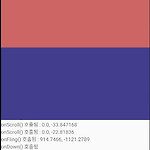 [안드로이드 스튜디오 강좌 #15] 이벤트 처리 이해하기 - 제스처 이벤트 처리하기 / 키이벤트처리하기
[안드로이드 스튜디오 강좌 #15] 이벤트 처리 이해하기 - 제스처 이벤트 처리하기 / 키이벤트처리하기
이전 강의에 이어서 진행합니다. [안드로이드 스튜디오 강좌 #15] 이벤트 처리 이해하기 - 이벤트 처리 방식 / 터치 이벤트 ! 목표 눌림, 움직임, 뗌, 드래그 등을 처리하는 제스처 이벤트와 키를 눌렀을 때 발생하는 키 이벤트에 대해서 알아보자. 1. 제스처 이벤트 처리하기 제스처 이벤트는 터치 이벤트 중 스크롤 등을 구별한 후 알려주는 이벤트이다. GestureDetector로 제스쳐 이벤트를 처리해줄 수 있고, 이 객체에 터치 이벤트를 전달하면 각 사황에 맞는 메서드를 호출한다. 아래의 추가된 코드를 입력해보자 MainActivity.java package org.techtowm.sampleevent; import android.os.Bundle; import android.view.Gesture..
https://codeup.kr/problem.php?id=2641 재귀를 이용해서 한꺼번에 오르는 경우의 수를 모두 따져주었다. 3칸을 한번에 오르는 경우 2번까지 1, 2칸 밖에 못 오르는 것을 체크해주기 위해 check3 변수를 넘겨주었다. # Codeup #2641 for Search # https://codeup.kr/problem.php?id=2641 n = int(input()) result = 0 def count_stair(total, check3) : #{ global result check3 -= 1 if n == 0 : return 0 if n - total >= 1 : count_stair(total+1, check3) if n - total >= 2 : count_stair(to..
 [안드로이드 스튜디오 강좌 #15] 이벤트 처리 이해하기 - 이벤트 처리 방식 / 터치 이벤트
[안드로이드 스튜디오 강좌 #15] 이벤트 처리 이해하기 - 이벤트 처리 방식 / 터치 이벤트
! 목표 안드로이드 스튜디오에서 이벤트의 종류들과 방식들을 알아보자 이벤트 종류 중 하나인 터치 이벤트에 대해서 알아보자 1.이벤트 처리방식 -위임 모델(Delegation Model) : 화면 하는 발생 이벤트를 위젯 객체에 전달한 후 그 이후의 처리 과정을 버튼에 위임하는 모델 각각의 뷰 마다 이벤트 처리 루틴을 할당해주어 위젯 마다 개별적으로 이벤트를 처리하는 객체 지향 코드를 만들 수 있다. 위임 모델을 각각의 이벤트를 처리할 수 있는 리스너(Listener) 인터페이스를 등록할 수 있게 한다. *이벤트 종류 -터치 이벤트(Touch Event) : 손가락으로 화면을 터치하면 발생하는 이벤트 -키 이벤트(Key Event): 실제 버튼이나 소프트 키보드를 누르면 발생하는 이벤트 -클릭 이벤트(Cl..
 [안드로이드 스튜디오 강좌 #14] 드로어블(Drawable) 만들기
[안드로이드 스튜디오 강좌 #14] 드로어블(Drawable) 만들기
! 목표 상태에 따라 그래픽이나 이미지를 선택적으로 보일 수 있게 해주는 드로어블에 대해 알아보자 1. 뷰의 배경 만들기 뷰의 background 속성은 배경색을 설정하거나 이미지 파일을 설정할 때 사용한다. 하지만 이미지를 배경으로 설정하면 이미지는 아무런 변화가 없다. 버튼의 배경으로 이미지를 설정하면 버튼이 눌리거나 눌리지 않았을 때를 구분할 수 있어야 되는데 그러지 못한다. 드로어블은 상태에 따라 그래픽이나 이미지가 선택적으로 보일 수 있게 해준다. 드로어블을 사용해서 버튼이 눌렸을 때 눌린 이미지가 보이게 설정할 수 있다. -실습 SampleDrawable이라는 새 프로젝트를 생성하고 가운데 TextView를 지워주자. 실습에 쓸 이미지 하단의 2개를 drawable 폴더에 넣자 SampleDr..
 [안드로이드 스튜디오 강좌 #13] 기본 위젯 공부하기 : ImageView, ImageButton
[안드로이드 스튜디오 강좌 #13] 기본 위젯 공부하기 : ImageView, ImageButton
이전 글에 이어서 진행합니다. [안드로이드 스튜디오 강좌 #13] 기본 위젯 공부하기 : TextView [안드로이드 스튜디오 강좌 #13] 기본 위젯 공부하기 : Button [안드로이드 스튜디오 강좌 #13] 기본 위젯 공부하기 : EditText ! 목표 안드로이드에서 이미지를 넣을 수 있는 ImageView와 이미지에 버튼 기능이 있는 ImageButton들을 공부해보자 이미지뷰 이미지뷰와 이미지 버튼은 이미지를 화면에 표시하는 가장 간단한 위젯이다. 이미지 뷰와 버튼의 차이는 버튼의 기능 유무 이외에는 없으므로 이미지뷰를 기준으로 설명하겠다. 이미지뷰에 이미지를 나타내려면 먼저 /app/res/drawable 폴더에 저장한 이미지 파일을 복하사여 넣은 후 src 속성 값을 @drawable/이미..
https://codeup.kr/problem.php?id=2102 n = int(input()) # 2진수 덧셈을 이용해서 0,1으로 구성된 값을 n과 나눠지는 것을 확인 def find_multiple_js(n) : #{ b_num = 0b1 d_num = int(format(b_num, "b"), 10) while(1): #{ if d_num % n == 0 : #{ return d_num b_num += 1 d_num = int(format(b_num, "b"), 10) if d_num >= 100000000000000000000 : return 0 #} #} #} print(find_multiple_js(n)) 이진수의 덧셈을 이용해서 1, 10, 11, 100, 101같이 가능한 0, 1로 이..
https://codeup.kr/problem.php?id=3301 # Code up 3301 : 거스름돈 # https://codeup.kr/problem.php?id=3301 change = int(input()) num = 0 money = [50000, 10000, 5000, 1000, 500, 100, 50, 10] for m in money : #[ num += change//m change = change%m #] print(num)
